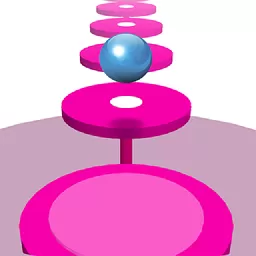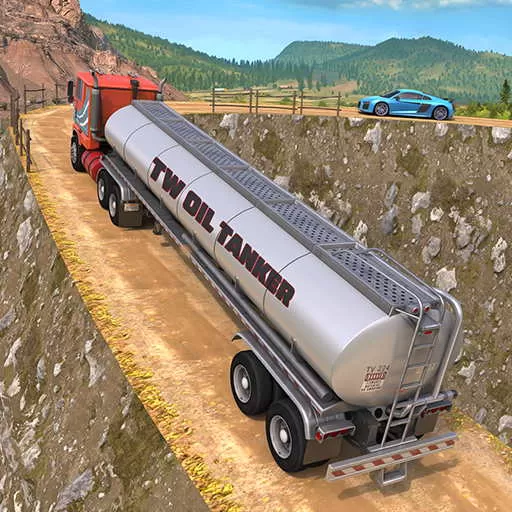优化PPT制作技巧:将自制PPT设置为模板的详细步骤与方法
在现代职场和学术环境中,PPT(PowerPoint)是一种不可或缺的展示工具,它能够帮助我们以清晰、生动的方式传达信息。随着使用频率的增加,许多人开始希望能够将自制的PPT设计为模板,以便于在未来的工作中高效利用。那么,如何将自制PPT设置为模板呢?本文将为您提供详细的步骤与方法。
步骤一:设计精美的PPT演示文稿
首先,您需要使用PowerPoint创建一个精美的演示文稿。注意选择合适的配色方案、字体、以及布局结构。确保所有幻灯片在视觉上保持一致,避免使用过多的颜色和字体,以免分散观众的注意力。
在设计过程中,可以考虑以下几点:
统一格式:确保标题、正文、图片等元素的大小、位置保持一致。
合理运用留白:适当的留白可以使内容更为清晰,提升观众的阅读体验。
图像与图表:使用恰当的图像和图表来支持您的观点,而非单纯依赖文字。
步骤二:保存为模板
完成PPT设计后,接下来就是将其保存为模板。具体步骤如下:
在PowerPoint中,点击左上角的“文件”菜单。
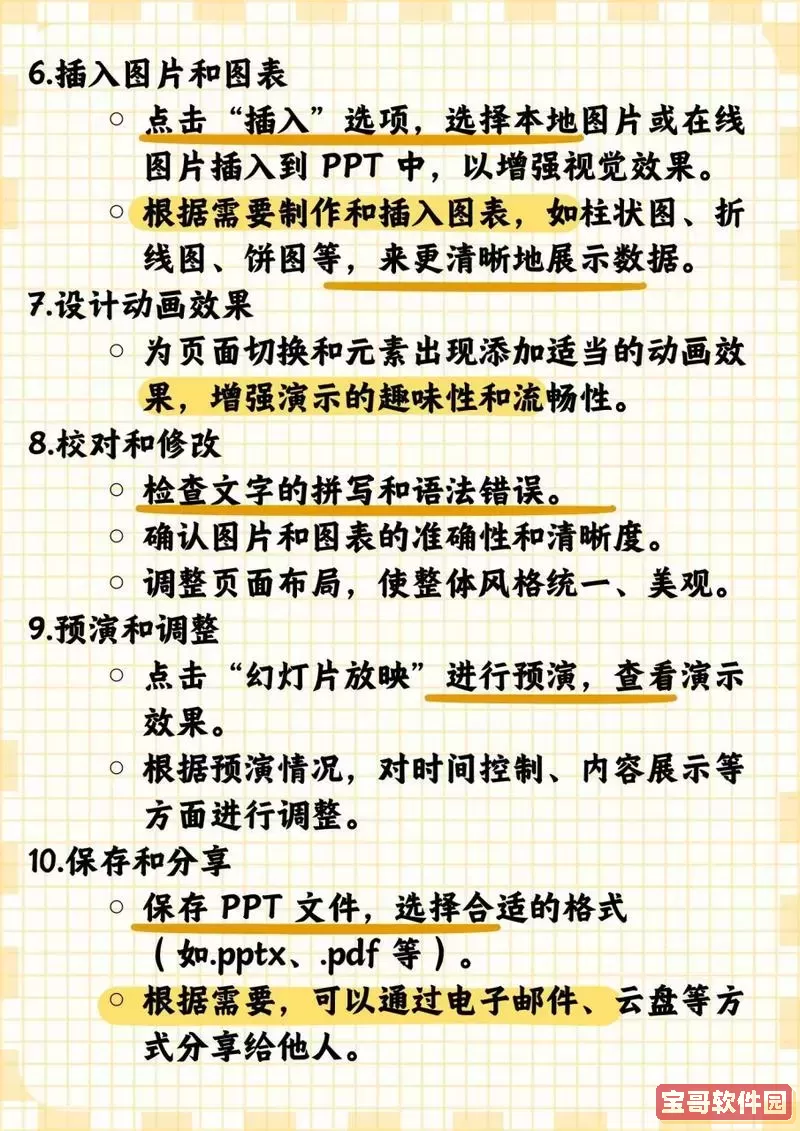
选择“另存为”,找到您希望保存的位置。
在文件类型下拉菜单中,选择“PowerPoint模板 (*.potx)”。
给您的模板命名并点击“保存”。
这样,您就成功将自制PPT保存为模板文件。此模板将会存储您的设计元素及格式,使得在将来的演示文稿中能够一键调用。
步骤三:使用自定义模板
接下来,让我们看看如何使用刚刚创建的模板来制作新的PPT文稿:
打开PowerPoint,点击“文件”菜单。
选择“新建”,然后点击“个人”选项,您将会看到刚保存的模板。
点击您的模板,PowerPoint会自动创建一个新的演示文稿,保留您之前的设计。
使用模板的好处在于,您不必每次都从头设计幻灯片,只需在已有的框架下填充内容即可,极大地提高了工作效率。
步骤四:优化与更新模板
虽然模板可以提高效率,但随着使用的深入,发现一些不足之处是很常见的。因此,定期对模板进行优化与更新也是非常必要的。以下是一些优化建议:
根据用户反馈进行调整:收集使用该模板的反馈,看看是否有改善空间。
跟随设计趋势:设计风格是不断变化的,定期更新模板以匹配当前的设计趋势,可以使其更具吸引力。
添加新功能:根据需要,可以在模板中添加新的布局或元素,以适应不同的展示需求。
在信息技术高速发展的今天,优化PPT制作技巧显得尤为重要。将自制PPT设置为模板,不仅能够提高工作效率,还能确保展示的一致性和专业性。希望通过本文所提供的步骤与方法,您能够轻松创建并运用自己的PPT模板,在工作和学习中如鱼得水,达到更好的展示效果。无论是会议报告还是学术交流,精心设计的PPT都会为您的表达增添不少助力。
版权声明:优化PPT制作技巧:将自制PPT设置为模板的详细步骤与方法是由宝哥软件园云端程序自动收集整理而来。如果本文侵犯了你的权益,请联系本站底部QQ或者邮箱删除。